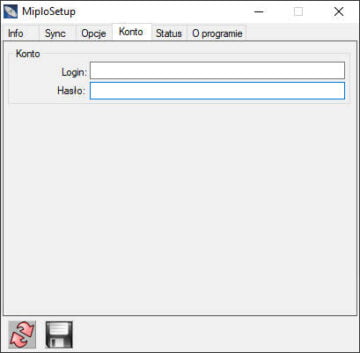AutoMapa dla systemu Windows posiada bogatą bazę punktów użyteczności publicznej (POI), która każdego dnia jest aktualizowana. W samym programie te aktualizacje dostępne są po wydaniu kolejnej wersji mapy, czyli co jakieś 2 miesiące. Natomiast POI można aktualizować kilka razy dziennie, korzystając z serwisu Miplo. Można to zrobić z poziomu programu, albo przy pomocy programu MiploSync.
Sposób synchronizacji POI z poziomu programu jest bardzo prosty. Wymaga tylko dostępu do internetu na urządzeniu nawigacyjnym, co jest możliwe tylko w nielicznych urządzeniach. Proces ten opisałem w artykule „Menu Miplo w AutoMapie dla Windows„. Trudniejszym sposobem, ale za to umożliwiającym posiadanie aktualnych POI, jest synchronizacja przy pomocy programu MiploSync. W obu przypadkach synchronizacja z Miplo możliwa jest tylko dla użytkowników, którzy posiadają ważną licencję.
Instrukcja
- Pobrać program MiploSync: https://www.miplo.pl/files/MiploSyncSetup-release-1902-RC5.exe.
- Zainstalować ten program na komputerze.
- Wejść do lokalizacji, gdzie został zainstalowany program MiploSync i uruchomić plik MiploSetup.exe.
- Jeżeli AutoMapa zainstalowana jest na karcie pamięci, to włożyć kartę do czytnika kart i ten podłączyć do komputera.
- W programie MiploSetup wejść do zakładki Konto i wpisać swój login oraz hasło do serwisu Miplo.
- W programie MiploSetup przejść do zakładki Sync.
- Sprawdzić, czy program poprawnie wykrył AutoMapę zainstalowaną na karcie pamięci, lub komputerze:
- w przypadku instalacji AutoMapy na karcie pamięci powinna w tym miejscu wyświetlić się ścieżka, np.: E:\AutoMapa EU\ Profiles\Data Files\defaukt.amp, gdzie E:\ to litera dysku, którą otrzymała karta pamięci – u każdego może być inna, co można sprawdzić w systemowym Eksploratorze plików.
- w przypadku instalacji AutoMapy na komputerze powinna w tym miejscu wyświetlić się ścieżka, np.: C:\Program Files (x86)\AutoMapa EU\ Profiles\Data Files\defaukt.amp
- Jeżeli AutoMapa nie została wykryta, należy kliknąć przycisk Wybierz.
- W oknie Otwieranie, które się wyświetli, należy przejść do lokalizacji, gdzie została zainstalowana AutoMapa do katalogu /AutoMapa EU/Profiles/[używany profil]/Data Files, zaznaczyć plik default.amp i kliknąć Otwórz.
- Zapisać synchronizację, klikając ikonę z dyskietką.
- Kliknąć ikonę synchronizacji na dole ekranu – dwie strzałki.

W tym momencie nastąpi proces synchronizacji. Status synchronizacji wraz z informacjami ile punktów oraz innych elementów zostało pobranych, można zobaczyć w zakładce Status.
Wideo
Sposób synchronizacji POI w AutoMapie zainstalowanej na karcie pamięci pokazuję w poniższym poradniku wideo.
Inne instrukcje
Na stronie www.likoton.pl/instrukcje znajduje się katalog z innymi poradnikami dotyczącymi obsługi AutoMapy i nie tylko. Zapraszam do zapoznania się z nimi.